Administra los marcadores de Firefox o Chrome desde esta aplicación
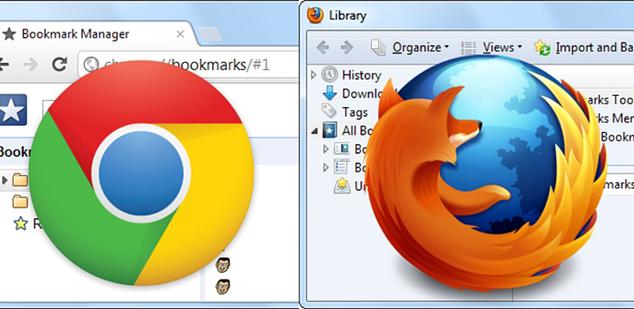
A continuación os vamos a hablar de un programa para dispositivos basados en el sistema Windows que se va a encargar, por sí mismo, de gestionar los marcadores que con el paso del tiempo hemos ido acumulando y guardando en nuestros navegadores de Internet.
Se trata de Rons Weblynx, un programa gratuito para la administración de marcadores en un entorno independiente al del navegador, algo que nos será de gran utilidad en el caso de que normalmente trabajemos con diferentes navegadores y grupos de marcadores, por ejemplo. Y es que con esta herramienta los podremos gestionar todos de manera conjunta, lo que será más cómodo y rápido en algunos casos.
Este es un software que hace un tiempo era una extensión de sincronización de marcadores, pero que ya no existe, por lo que el programa del que os hablamos puede ser una excelente alternativa.
Así, WebLynx soporta la importación, verificación y administración de marcadores de los navegadores más populares del momento, aunque para usarlo vamos a necesitar instalar Microsoft.NET Framework 4.0 en el equipo si no existe de antemano.
Su funcionamiento se centra en la utilización de bases de datos de enlaces, por lo que lo primero que tendremos que hacer es crear una nueva base de datos de manera rápida y sencilla.
Después nos tendremos que situar en la opción de menú “Management / Import” donde veremos todas las opciones de importación de marcadores y enlaces que nos ofrece este programa para su posterior tratamiento.
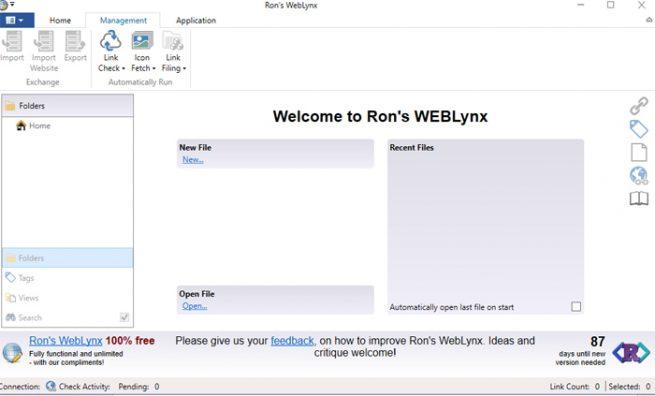
Así, admite la importación directa desde los Favoritos de Windows, Firefox o Google Chrome, así como desde Outlook, un archivo, directorio, página web, o incluso desde el Portapapeles del mismo sistema operativo.
Gestiona los marcadores de tus navegadores desde esta app
Eso sí, debemos tener en cuenta que estas importaciones del navegador sólo admiten el perfil predeterminado que tengamos señalado, ya que la herramienta necesita exportar los marcadores a un archivo HTML y cargarlos en el propio programa.
Al mismo tiempo podemos seleccionar una carpeta de destino para añadir etiquetas a los marcadores importados si lo deseamos. También tenemos la posibilidad de colocar varios conjuntos de marcadores en una sola carpeta raíz para combinarlos, muy útil si usamos normalmente varios navegadores de Internet de manera simultánea.
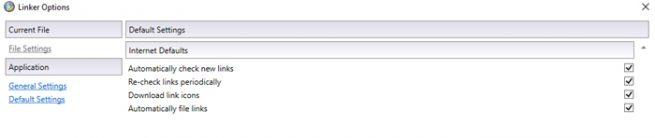
Por otro lado merece la pena saber que tenemos la posibilidad de ejecutar comprobaciones para la verificación de los enlaces almacenados en cualquier momento desde “Home / Link Check”, para que después el programa verifique cada enlace y resalte el estado de cada entrada que haya hecho. De este modo nos aseguramos de que todos los marcadores que hemos ido guardando son válidos y las URLs siguen en funcionamiento, así evitamos almacenar «basura» inservible.
Como no podía ser de otro modo, también podremos editar o eliminar enlaces, moverlos a otra ubicación, controlar su destino y título, las descripciones, clasificaciones y etiquetas, o añadir notas personalizadas a los mismos.
Para terminar os diremos que en el caso de que queramos exportar un grupo o la totalidad de los marcadores que hemos estado gestionando desde aquí, podremos hacerlo incluyendo los tipos HTML y XML.
https://www.softzone.es/2018/12/26/administra-marcadores-firefox-chrome/
Comentarios
Publicar un comentario